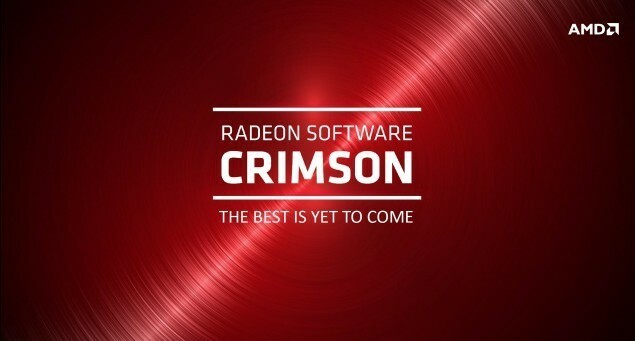- Krijgt u een loadlibrary 1114 fout bij het openen van een programma in ramen? De foutbericht kan vrij willekeurig verschijnen op laptops die incorporeren AMD Schakelbaar Grafische afbeeldingen of NVIDIAOptimus techniek. Zo kun je het oplossen fout 1114 inch ramen 10.
- De beste oplossing voor fout 1114 is meestal om de globale instellingen van Switchable Dynamic Graphics op het maximum aan te passen. Leer hoe u dat kunt doen in onze onderstaande gids.
- Stuurprogramma's zijn een enorme bron van fouten, dus als je dit soort problemen hebt, kun je veilig naar onze Beschadigd stuurprogramma-gedeelte en zoek naar een oplossing.
- Of je kunt het naar een hoger niveau tillen en direct naar onze Windows 10 fouten Hub. Dat is onze gigantische kluis met oplossingen en handleidingen voor Windows 10-fouten.
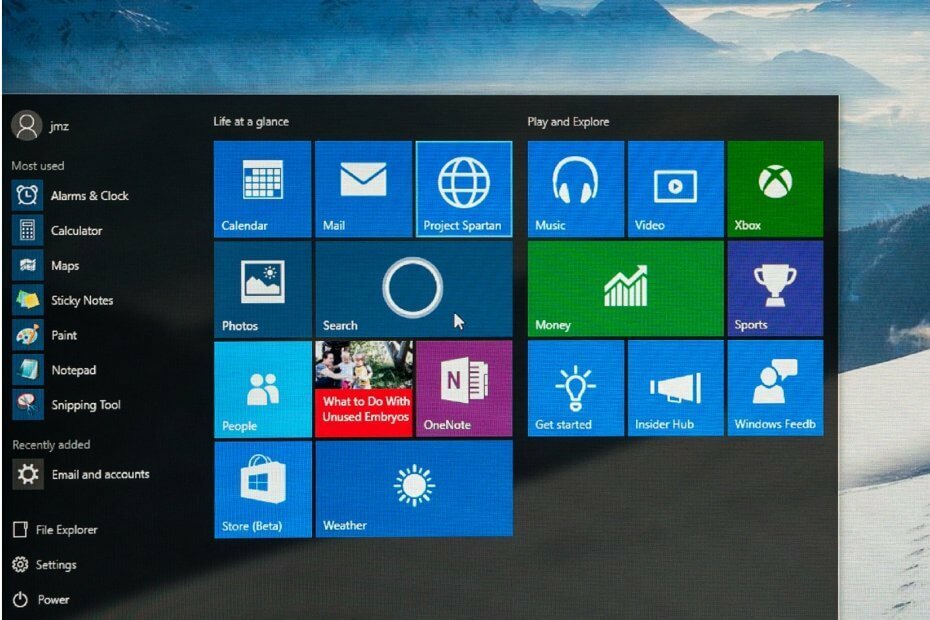
- Download Restoro PC Reparatie Tool die wordt geleverd met gepatenteerde technologieën (patent beschikbaar) hier).
- Klik Start scan om Windows-problemen te vinden die pc-problemen kunnen veroorzaken.
- Klik Repareer alles om problemen op te lossen die de beveiliging en prestaties van uw computer beïnvloeden
- Restoro is gedownload door 0 lezers deze maand.
Krijgt u een loadlibrary 1114-foutmelding wanneer u een programma in Windows probeert te openen?
In de loadlibrary 1114-foutmelding staat: LoadLibrary mislukt met fout 1114: een DLL-initialisatieroutine (Dynamic Link Library) is mislukt.
De foutmelding kan vrij willekeurig verschijnen op laptops met AMD Switchable Graphics of NVIDIA Optimus-technologie. Dit is hoe u fout 1114 in kunt oplossen Windows 10.
Hoe kan ik fout 1114 oplossen: Loadlibrary is mislukt?
- Pas de schakelbare dynamische grafische instelling in Windows aan
- Schakelbare grafische afbeeldingen aanpassen met AMD-instellingen
- Pas Optimus aan met NVIDIA-instellingen
- Stuurprogramma's van grafische kaarten bijwerken
1. Pas de schakelbare dynamische grafische instelling in Windows aan
AMD's Switchable Graphics-technologie maakt gebruik van een discrete grafische adapter voor 3D-graphics en een geïntegreerde grafische adapter om de batterij van de laptop te sparen.
Optimus is NVIDIA's equivalent van Switchable Dynamic Graphics voor laptops met NVIDIA GPU's.
De beste oplossing voor fout 1114 is meestal om de algemene instellingen van Switchable Dynamic Graphics op het maximum aan te passen. Zo kunt u de instelling Switchable Dynamic Graphics in Windows 10 aanpassen.
- Druk op de Win-toets + X-sneltoets om het Win + X-menu in Windows 10 te openen.
- Klik Energiebeheer om het venster Instellingen te openen.
- Klik Extra energie-instellingen om de direct hieronder getoonde opties van het Configuratiescherm te openen.
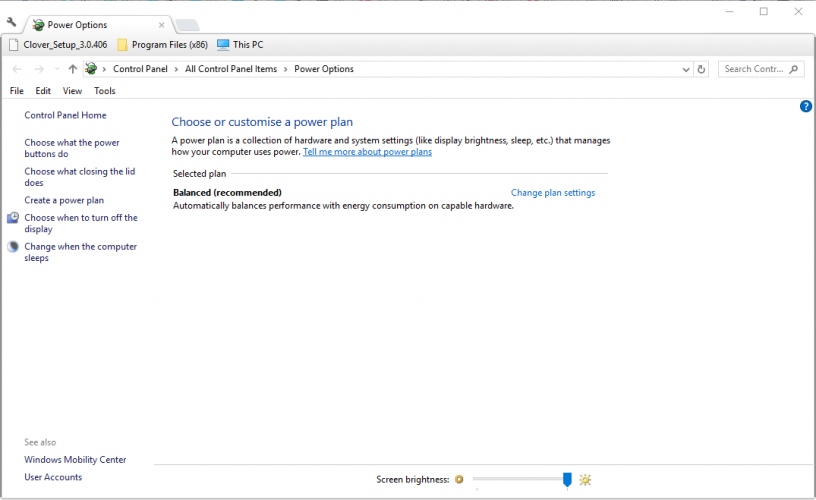
- Klik Abonnementsinstellingen wijzigen om verdere weergave-opties te openen.
- Klik vervolgens op Geavanceerde energie-instellingen wijzigen om een apart venster Energiebeheer te openen.
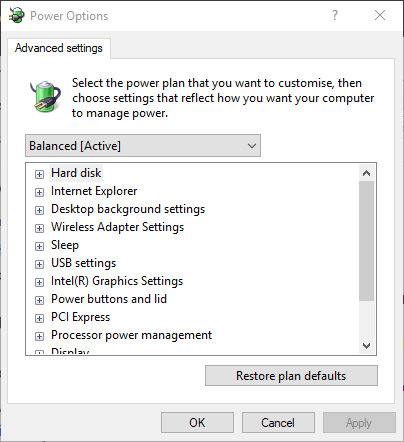
- Klik Schakelbare dynamische graphics en uitbreiden Algemene instellingen.
- Selecteer Maximaliseer prestaties uit het vervolgkeuzemenu Op batterij.
- Selecteer Maximaliseer prestaties uit het vervolgkeuzemenu Aangesloten.
- Klik op de Van toepassing zijn en OK om de nieuw geselecteerde instellingen op te slaan.
2. Schakelbare grafische afbeeldingen aanpassen met AMD-instellingen
Als alternatief kunt u Switchable Graphics configureren voor een specifiek Windows-programma dat de fout 1114 retourneert in plaats van de algemene instellingen aan te passen.
Voer een systeemscan uit om mogelijke fouten te ontdekken

Download herstel
PC-reparatietool

Klik Start scan om Windows-problemen te vinden.

Klik Repareer alles om problemen met gepatenteerde technologieën op te lossen.
Voer een pc-scan uit met Restoro Repair Tool om fouten te vinden die beveiligingsproblemen en vertragingen veroorzaken. Nadat de scan is voltooid, vervangt het reparatieproces beschadigde bestanden door nieuwe Windows-bestanden en -componenten.
U kunt dat doen voor AMD GPU's door met de rechtermuisknop op het bureaublad te klikken en te selecteren: AMD Radeon-instellingen in het contextmenu.
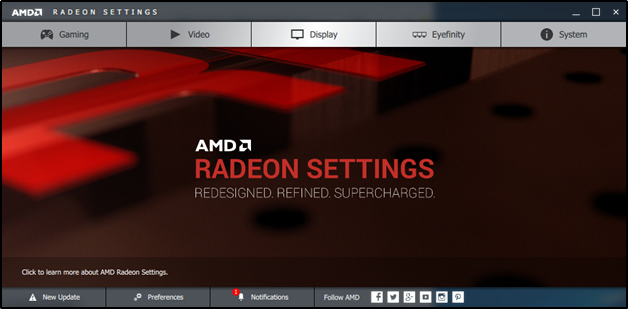
- Selecteer Voorkeuren > Aanvullende instellingen om verdere opties te openen.
- Klik Vermogen selecteren Schakelbare grafische applicatie-instellingen, waarmee een lijst met recente toepassingen wordt geopend.
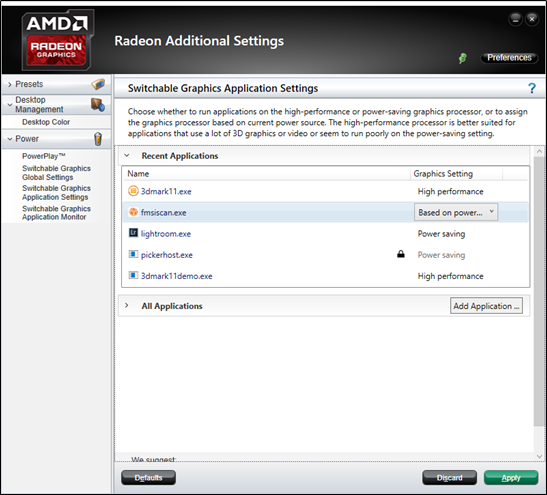
- Selecteer de software die fout 1114 retourneert.
- Selecteer vervolgens Hoge performantie uit het vervolgkeuzemenu Grafische instellingen van het programma.
- Als de software niet in de lijst staat, drukt u op de Toepassing toevoegen en selecteer vervolgens het gewenste programma.
- druk de Van toepassing zijn knop.
3. Pas Optimus aan met NVIDIA-instellingen
- U kunt ook de NVIDIA Optimus-instellingen aanpassen voor een specifiek programma. Om dat te doen, klikt u met de rechtermuisknop op het bureaublad en selecteert u NVIDIA-configuratiescherm.
- Selecteer 3D-instellingen beheren onder 3D-instellingen.
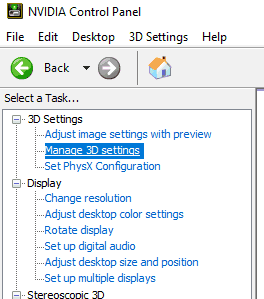
- Dan klikken Visie en selecteer de Voeg Uitvoeren met grafische processor Optie toe aan contextmenu optie op het menu.
- Vervolgens kunt u met de rechtermuisknop op het snelkoppelingspictogram van het programma klikken en a Uitvoeren met grafische processor submenu.
- Selecteer de Krachtige NVIDIA-processor optie in het submenu.
4. Stuurprogramma's van grafische kaarten bijwerken
De 1114-fout kan ook te wijten zijn aan: stuurprogramma's voor grafische kaarten. Werk daarom de stuurprogramma's voor zowel de discrete als de geïntegreerde grafische kaarten bij als uw laptop twee GPU's heeft. Zo kan je stuurprogramma's voor grafische kaarten bijwerken op Windows10.
- Noteer eerst uw OS-platform en grafische kaartdetails. U kunt die details controleren door op de sneltoets Win-toets + R te drukken en 'dxdiag' in het tekstvak van Run in te voeren om het venster eronder te openen.
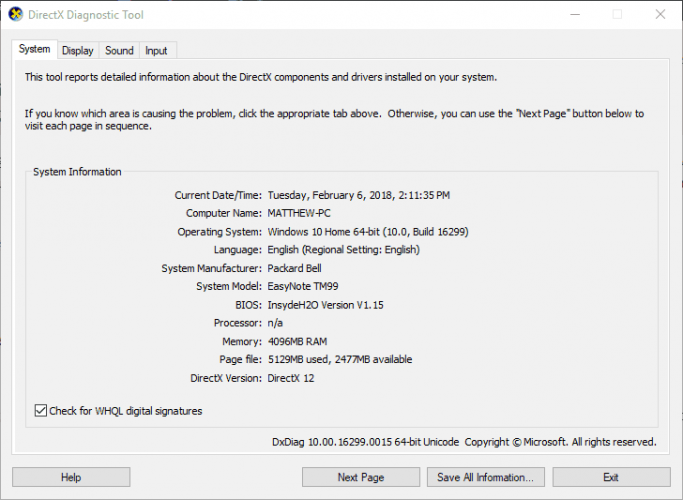
- Klik op het tabblad Weergave om de titel van uw grafische kaart te noteren. Het tabblad Systeem bevat details van het besturingssysteem.
- Open vervolgens de website van de fabrikant van uw grafische kaart in een browser.
- Open nu het gedeelte stuurprogramma's of downloads op de site.
- Selecteer uw grafische kaart en platform in de vervolgkeuzemenu's als de site menu's bevat. U kunt ook de grafische kaart invoeren in het zoekvak van de website.
- Selecteer om het nieuwste stuurprogramma voor uw grafische kaart te downloaden dat compatibel is met uw platform.
- Open na het downloaden van het stuurprogramma de map waarin u het stuurprogramma hebt opgeslagen in Verkenner.
- Klik met de rechtermuisknop op het installatieprogramma van het stuurprogramma en selecteer Als administrator uitvoeren in het contextmenu.
- Vervolgens kunt u aangepaste of snelle installatieopties selecteren in het installatievenster om het nieuwe stuurprogramma aan Windows toe te voegen.
Stuurprogramma's automatisch bijwerken
Houd er rekening mee dat het handmatig downloaden en bijwerken van stuurprogramma's van de website van de fabrikant uw systeem kan beschadigen door de verkeerde stuurprogrammaversie te kiezen en te installeren.
Om dat te voorkomen, raden we u ten zeerste aan om dit automatisch te doen door gebruik te maken van DriverFix.
Deze tool is getest en goedgekeurd door ons team en zal u helpen uw pc niet te beschadigen door de verkeerde stuurprogrammaversies te downloaden en te installeren.
Na verschillende tests kwam ons team tot de conclusie dat dit de beste geautomatiseerde oplossing is.
 Als je een gamer, foto-/videoproducent bent of dagelijks te maken hebt met intensieve visuele workflows, dan weet je al hoe belangrijk je grafische kaart (GPU) is.Om ervoor te zorgen dat alles soepel verloopt en elke vorm van GPU-stuurprogrammafouten te voorkomen, moet u een volledige a stuurprogramma-update-assistent die uw problemen met slechts een paar klikken oplost, en we raden u ten zeerste aan DriverFix.Volg deze eenvoudige stappen om uw stuurprogramma's veilig bij te werken:
Als je een gamer, foto-/videoproducent bent of dagelijks te maken hebt met intensieve visuele workflows, dan weet je al hoe belangrijk je grafische kaart (GPU) is.Om ervoor te zorgen dat alles soepel verloopt en elke vorm van GPU-stuurprogrammafouten te voorkomen, moet u een volledige a stuurprogramma-update-assistent die uw problemen met slechts een paar klikken oplost, en we raden u ten zeerste aan DriverFix.Volg deze eenvoudige stappen om uw stuurprogramma's veilig bij te werken:
- Download en installeer DriverFix.
- Start de software.
- Wacht tot DriverFix al uw defecte stuurprogramma's heeft gedetecteerd.
- De applicatie toont u nu alle stuurprogramma's die problemen hebben, en u hoeft alleen de stuurprogramma's te selecteren die u wilt laten repareren.
- Wacht tot de app de nieuwste stuurprogramma's heeft gedownload en geïnstalleerd.
- Herstarten uw pc om de wijzigingen door te voeren.

DriverFix
Houd je GPU op de toppen van hun prestaties zonder je zorgen te maken over de stuurprogramma's.
Bezoek website
Disclaimer: dit programma moet worden geüpgraded van de gratis versie om een aantal specifieke acties uit te voeren.
- Hoe repareer ik LoadLibrary mislukt met fout 1114?
- Hoe repareer ik LoadLibrary mislukt met fout 126?
Werk het stuurprogramma van de grafische adapter bij naar de nieuwste versie met behulp van de website van de fabrikant en verwijder de ATI Chrystal Control Center-toepassing via het Windows-configuratiescherm.
 Nog steeds problemen?Repareer ze met deze tool:
Nog steeds problemen?Repareer ze met deze tool:
- Download deze pc-reparatietool goed beoordeeld op TrustPilot.com (download begint op deze pagina).
- Klik Start scan om Windows-problemen te vinden die pc-problemen kunnen veroorzaken.
- Klik Repareer alles om problemen met gepatenteerde technologieën op te lossen (Exclusieve korting voor onze lezers).
Restoro is gedownload door 0 lezers deze maand.
Veel Gestelde Vragen
De foutmelding loadlibrary mislukt met 1114-fout kan vrij willekeurig verschijnen op laptops met AMD Switchable Graphics of NVIDIA Optimus-technologie.
Als u deze fout wilt oplossen, moet u eerst de Switchable Dynamic Graphics Setting in Windows aanpassen. Als het te ingewikkeld klinkt, lees dan onze stapsgewijze handleiding voor het oplossen van dit probleem.
Werk het stuurprogramma van de grafische adapter bij naar de nieuwste versie met behulp van de website van de fabrikant en verwijder de ATI Chrystal Control Center-toepassing via het Windows-configuratiescherm.